Win10夜灯模式开启设置详细教程
时间:2025-06-03 18:51:24 431浏览 收藏
Win10系统因其人性化设计而备受青睐,尤其是在夜间使用电脑时,护眼模式(Night Light)功能有效减少了蓝光对眼睛的伤害。本文详细介绍了如何开启和设置Win10的护眼模式,步骤包括点击“开始”按钮进入设置,选择“系统”选项卡,开启“护眼模式”开关,并进行详细设置,如立即启用、安排护眼模式时间等,帮助用户减轻视觉疲劳,提升使用体验。
大众钟爱win10系统的原因在于其设计更加注重人性化,每一个细节都经过深思熟虑。其中,Win10更新中引入的一项新功能——护眼模式(Night Light),让用户在夜间使用电脑时也能有效减少蓝光对眼睛的伤害。接下来,我将为大家详细介绍如何开启这一实用的功能。
如何配置win10系统的护眼模式呢?许多已经升级到win10的用户可能已经注意到,该版本增加了一项有趣的功能——Night Light。那么,具体该如何启动这项功能呢?本文将通过图文并茂的方式向大家展示具体的设置步骤,感兴趣的朋友不妨参考一下。
第一步:点击左下角的“开始”按钮,在弹出的菜单中找到并点击设置图标。
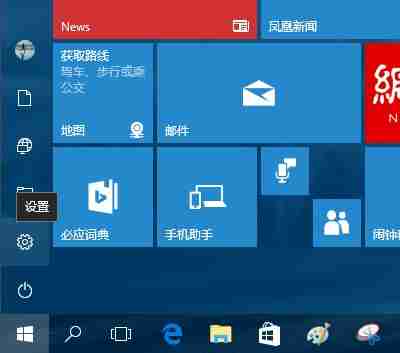
第二步:在随后出现的设置窗口中,选择顶部的“系统”选项卡,进入系统设置页面。
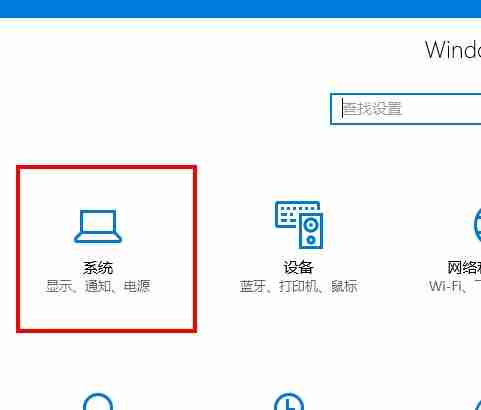
第三步:在系统设置界面的左侧菜单中,默认显示的是“显示”选项。在右侧的具体设置区域内,可以看到一个名为“护眼模式”的开关,默认情况下处于开启状态。
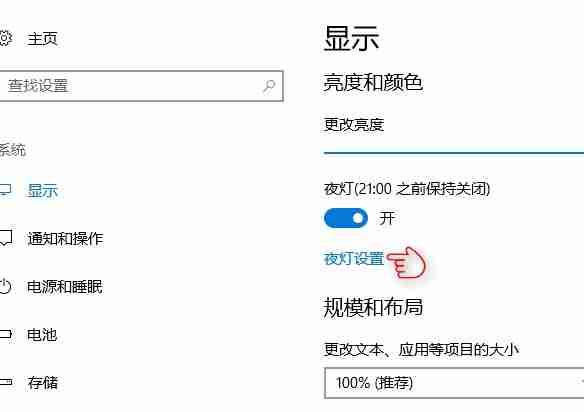
第四步:点击“护眼模式”开关下方的“护眼模式设置”链接,进入更详细的设置界面。在这里,点击“立即启用”按钮后,你会发现屏幕的颜色会立刻转变为柔和的黄色调,从而减少了蓝光的影响,有助于减轻视觉疲劳。
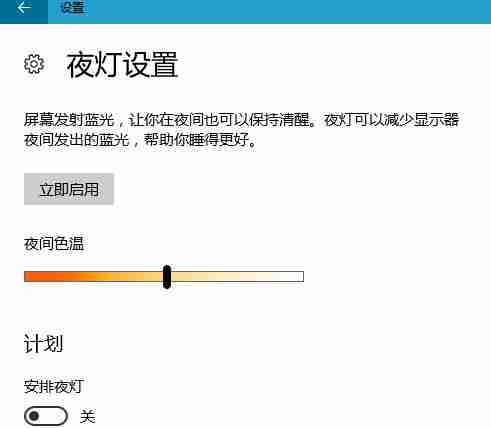
第五步:继续向下滚动,找到并点击“安排护眼模式”开关,以查看更多自定义选项。例如,可以选择“日落到日出”,这样系统会依据你所在地区的日出和日落时间自动调整护眼模式的启停时间。
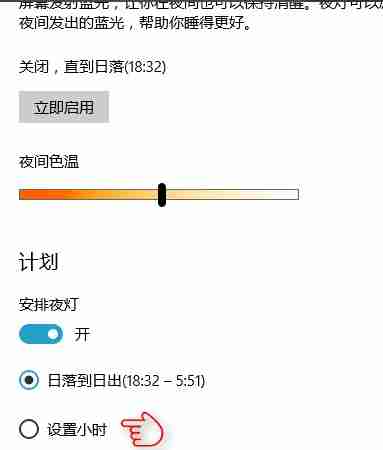
第六步:如果想要手动设置护眼模式的时间范围,只需点击“设置小时”按钮即可。这种方式允许用户自行决定何时开启或关闭护眼模式。
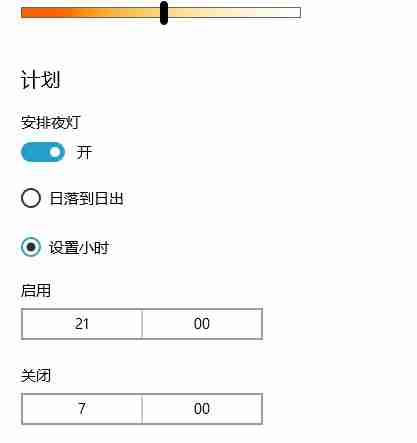
以上便是win10护眼模式的完整设置流程了,大家是否已经掌握了呢?
今天关于《Win10夜灯模式开启设置详细教程》的内容介绍就到此结束,如果有什么疑问或者建议,可以在golang学习网公众号下多多回复交流;文中若有不正之处,也希望回复留言以告知!
-
501 收藏
-
501 收藏
-
501 收藏
-
501 收藏
-
501 收藏
-
141 收藏
-
235 收藏
-
182 收藏
-
406 收藏
-
345 收藏
-
122 收藏
-
491 收藏
-
367 收藏
-
410 收藏
-
185 收藏
-
378 收藏
-
326 收藏
-

- 前端进阶之JavaScript设计模式
- 设计模式是开发人员在软件开发过程中面临一般问题时的解决方案,代表了最佳的实践。本课程的主打内容包括JS常见设计模式以及具体应用场景,打造一站式知识长龙服务,适合有JS基础的同学学习。
- 立即学习 543次学习
-

- GO语言核心编程课程
- 本课程采用真实案例,全面具体可落地,从理论到实践,一步一步将GO核心编程技术、编程思想、底层实现融会贯通,使学习者贴近时代脉搏,做IT互联网时代的弄潮儿。
- 立即学习 516次学习
-

- 简单聊聊mysql8与网络通信
- 如有问题加微信:Le-studyg;在课程中,我们将首先介绍MySQL8的新特性,包括性能优化、安全增强、新数据类型等,帮助学生快速熟悉MySQL8的最新功能。接着,我们将深入解析MySQL的网络通信机制,包括协议、连接管理、数据传输等,让
- 立即学习 500次学习
-

- JavaScript正则表达式基础与实战
- 在任何一门编程语言中,正则表达式,都是一项重要的知识,它提供了高效的字符串匹配与捕获机制,可以极大的简化程序设计。
- 立即学习 487次学习
-

- 从零制作响应式网站—Grid布局
- 本系列教程将展示从零制作一个假想的网络科技公司官网,分为导航,轮播,关于我们,成功案例,服务流程,团队介绍,数据部分,公司动态,底部信息等内容区块。网站整体采用CSSGrid布局,支持响应式,有流畅过渡和展现动画。
- 立即学习 485次学习
